
Framstegen inom dem har varit brutala under de senaste fem åren. Tv är en grundpelare som följt oss under alla dessa år och öka dina valmöjligheter tack vare de många tillgängliga kanalerna, som är av just hög kvalitet eftersom de har ett varierat och underhållande program.
De välkända smarta TV-apparaterna har vidgat vyer över de välkända standarderna, bland annat kan man få tillgång till Internet, bland annat. Och en av de saker som gör det tilltalande är att ha vissa appar för att ansluta en specifik tjänst, till exempel titta på Netflix, Prime Video, etc.
Med denna handledning kommer du att veta Hur man installerar inofficiella appar på en Samsung Smart TV, som i vissa fall betjänar de välkända APKS-filerna, som kan laddas ned från Play Butik och utanför den. TV-apparater med Android TV såg steg för steg förbättringar, vilket utan tvekan lyfter fram den höga kompatibiliteten med applikationer.
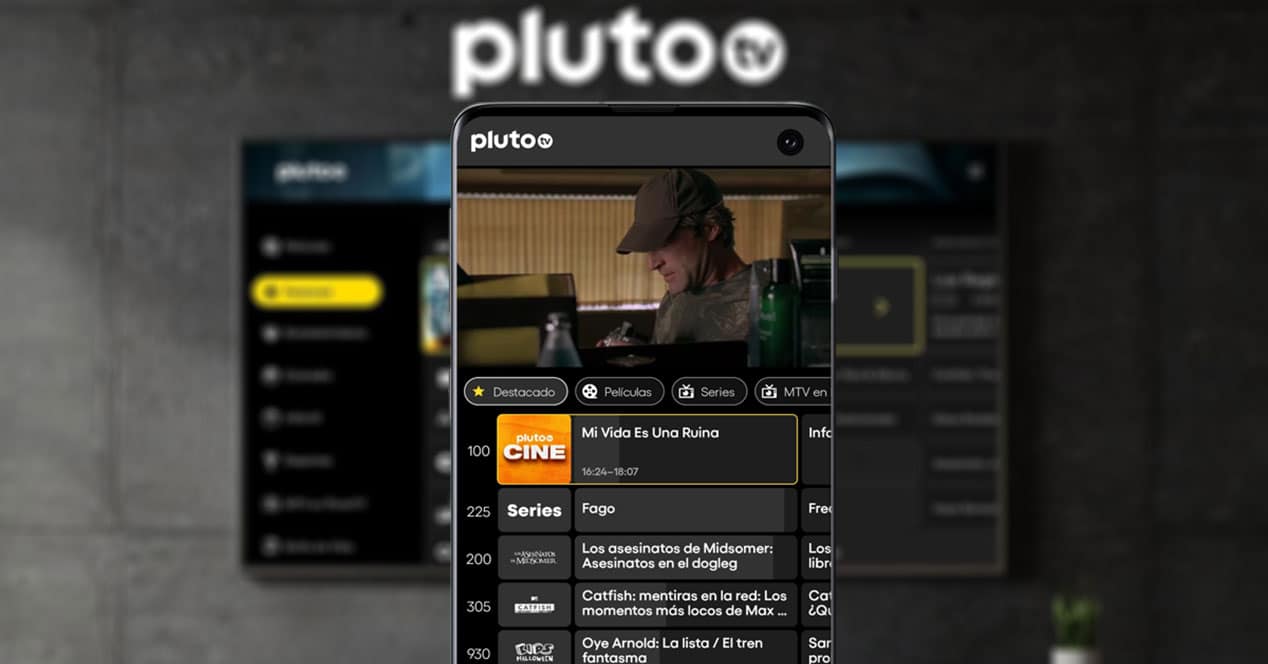
Installera alltid appar du känner

Säkerhet är framför allt en punkt att överväga, om de inte är tillförlitliga, går inte med på att installera och mindre om de vanligtvis är behörigheter som gör din säkerhet instabil. Tv har vanligtvis ett stort antal appar tillgängliga, trots detta är vissa av dem mycket begränsade för användning på tv.
Finns på mobiler, Play Store är vanligtvis alltid det bästa alternativet om du vill ladda ner saker, vissa modeller av tv-apparater ger tillgång till en "mycket begränsad" anpassad butik. Det är sant att mot mindre får du installera, allt kommer att bli bättre, eftersom prestandan kommer att märkas på grund av överbelastningen av dem och RAM-minnet.
Det första är att verifiera hur du måste ladda ner de verktyg du vill ta bort en föreställning, klicka på "Inställningar" eller på knappen som du når bläddringsknappen med. Samsungs smarta TV-apparater via proxy kommer att kunna installera de som visas på marknaden, som inkluderar Netflix, Amazon Prime, YouTube, Apple TV, Samsung TV Plus, DAZN, TikTok, HBO Max, Netflix och Disney+, det senare föredras av små.
Hur man aktiverar okända källor på en Samsung Smart TV

Samsung Smart TV, såväl som telefoner och surfplattor, kommer att tillåta installation av applikationer utanför Google Play Butik. För detta måste du gå till inställningarna, det är den tidigare konfigurationen innan du kan göra allt, vilket för närvarande kommer att ge oss frihet på alla sätt, installera APKs från utanför butiken.
Genom att aktivera okända källor riskerar du att öppna buggar till applikationer, många av dem drar fördel av detta och gör det genom att ha tillgång till lagring och relevant information. Om du föredrar att inte ta det här steget, lägg tillbaka teckensnittet åt sidan vänster kommer detta att hindra dig från att installera appar utanför butiken.
För att aktivera okända källor på en Samsung Smart TV, Gör följande:
- Det första steget är att ha TV:n på
- Gå till knappen för att komma åt Smart TV, det är vanligtvis en som säger Navigation, tryck och vänta på att gränssnittet laddas, vilket ger tillgång till apparna installerade på din enhet och butiken
- Klicka på "Inställningar" och sedan på "Personligt"
- Navigera till "Säkerhet", inuti har du ett alternativ som säger "Okända källor", aktivera reglaget till höger
- Stäng nu alternativet och du kan installera vilken app som helst som du vill ha utifrån, inklusive webbläsaren som kommer att vara användbar för en sådan situation
- Efter det kommer användaren att ha möjlighet att installera någon av apparna, de utifrån och de från Marketplace, som vanligtvis har en bra mängd
De bästa apparna från tredje part

När allt kommer omkring är det en av sakerna att installera appar från tredje part som du har framför dig, om du har lite skicklighet kommer du att ha ett bra gäng av dem. De föredragna arkiven är de vanliga, till exempel Uptodown, Malavida, en annan som inte kan saknas är Softonic, alla med tusentals och åter tusentals appar.
Med webbläsaren kommer du att ha stor frihet, tack vare den har du tillgång till olika sidor, många av dem är de som låter dig ladda ner saker. Försök att installera och ta sedan bort installationsprogrammet, som är en APK för det mesta är det nu ABB i Google Play Butik efter tidens gång.
Genom att använda webbläsaren, till exempel, har du Uptodown, i Android-menyn i allmänhet kommer du att se alla de mest nedladdade för tillfället. De intressanta vid första anblicken är Pluto TV, Tivify och andra som spelar kanaler, allt genom streaming, den andra lägger till ett bra antal DTT-kanaler. Den första innehåller många av sina egna kanaler, såväl som andra externa, inklusive MTV och med mytiska serier.
Med Sammy Widgets

En av de viktiga inofficiella övervägda apparna som kan installeras är Sammy Widgets, detta är installerat på datorn och sedan kan vi dela det med vår Samsung Smart TV. Denna process att genomföra är inte komplicerad, och tack vare detta har du möjlighet att ha olika användbara appar på din tv.
Ssammy Widgets kommer att ha ett brett utbud av möjligheter, vilket är anledningen till att du måste skapa ett nätverk och även ha tillgång till den TV du har vid den tidpunkten från Samsung. Modellerna är många användbara, så om du har en kommer den förmodligen att fungera perfekt på din.
Stegen för att installera Sammy Widget är:
- Anslut din dator och tv till samma WiFi-punkt med Samsung Smart TV
- Ladda ner appen Sammy Widgets på din dator, du har den på Sammy Go-sidan, klicka på denna länk
- Installera programmet på din dator, kommer du att se en mapp som heter "Widgets"
- Du kommer att se ett fönster med namnet "Ip Server", kopiera adressen och skicka nu Sammy Settings till Smart TV
- Tryck på fjärrkontrollens knapp som heter "Smart", du kommer till Smart Hub och du kommer att se detta nya program bredvid de du drar till Widgets från din dator